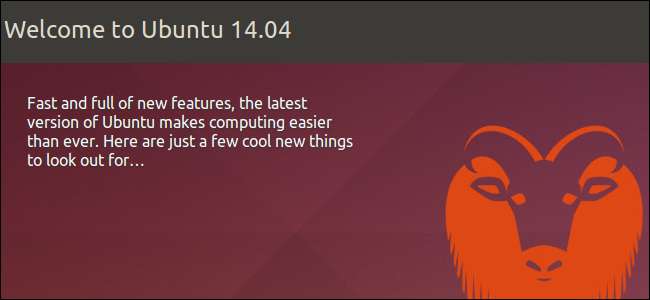
Ubuntu 14.04 LTS er den siste utgivelsen av Ubuntu. Som andre nylige utgivelser, er det ingen prangende store nye funksjoner. Canonical har gjort noen viktige endringer, men de er veldig enkle å gå glipp av.
Samlet sett har Ubuntu 14.04 mange forbedringer og nye versjoner av programvare. Det er en solid oppgradering, men ikke noe banebrytende. Canonical legger ned mye utviklingsarbeid på Ubuntu Mobile for smarttelefoner og nettbrett.
Du kan deaktivere Amazon Search Integration
I SLEKT: Slik deaktiverer du Amazon-søkeannonser i Ubuntus Unity Dash
Ubuntu har integrerte Amazon-søkeresultater i Unity-dash for noen utgivelser nå, men Ubuntu 14.04 markerer første gang brukere som holder seg til LTS-utgivelser av Ubuntu vil se disse resultatene.
Hver gang du søker etter et program eller en fil på datamaskinen i dashbordet, blir søket ditt sendt til Ubuntus servere. De videresender forespørselen din til Amazon og viser deg Amazon-søkeresultater. Hvis du klikker på en Amazon-lenke og kjøper noe, får Canonical en provisjon.
Dashbordet er ikke nødvendigvis det beste stedet for disse resultatene. Hvis du bare bruker bindestrek for å starte applikasjoner, kan Amazon-søkeresultatene komme i veien. Det kan også hende at du ikke vil sende hvert søk du gjør til Ubuntu-serverne.
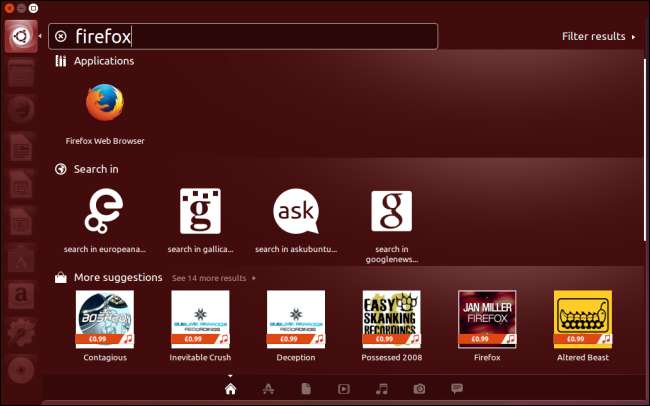
Du kan deaktivere Amazon-søkintegrasjonen på en av to måter. Den enkleste måten er å bruke vinduet Systeminnstillinger (klikk på tannhjulmenyen øverst til høyre og velg Systeminnstillinger). Klikk på ikonet Sikkerhet og personvern, klikk på Søk-fanen, og slå alternativet "Inkluder søkeresultater på nettet" til Av.

Dette vil også deaktivere alle andre online søkeresultater i bindestrek. For å bare deaktivere Amazon-søkeresultatene, må du avinstallere pakken med enhetslinseshopping i stedet. Kjør følgende kommando i et terminalvindu for å fjerne Amazon-søkeresultater, men ikke andre online søkeresultater:
sudo apt-get remove unity-lens-shopping
Ubuntu gir også en rask lenke til Amazon på bæreraketten. Bare høyreklikk på Amazon-ikonet og velg Lås opp fra Launcher for å fjerne det.
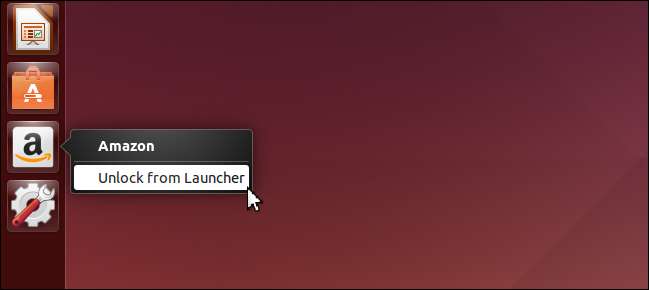
Du kan enkelt deaktivere den globale menyen
Ubuntu inkluderer nå en måte å slå av den globale menyen uten fjerne pakker . Menyer for det fokuserte vinduet vises ikke på den øverste linjen hvis du aktiverer dette. I stedet vises de i vinduets tittellinje. Dette kan redusere avstanden du har for å bevege musen og gjøre Ubuntu mer kjent hvis du er vant til Windows og tradisjonelle Linux-skrivebord.
I likhet med den globale menyen, vil denne menyen bare vises når du holder musen over tittellinjen. Menyene vil være skjult mesteparten av tiden.
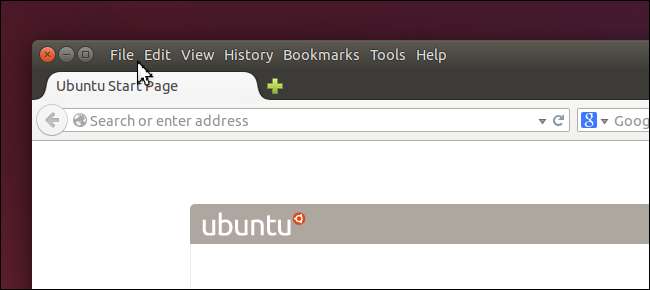
Dette alternativet er også tilgjengelig i dialogboksen Systeminnstillinger. For å finne det, åpne Systeminnstillinger, klikk på Utseende-ikonet og velg "I vinduets tittellinje" under Vis menyene for et vindu.
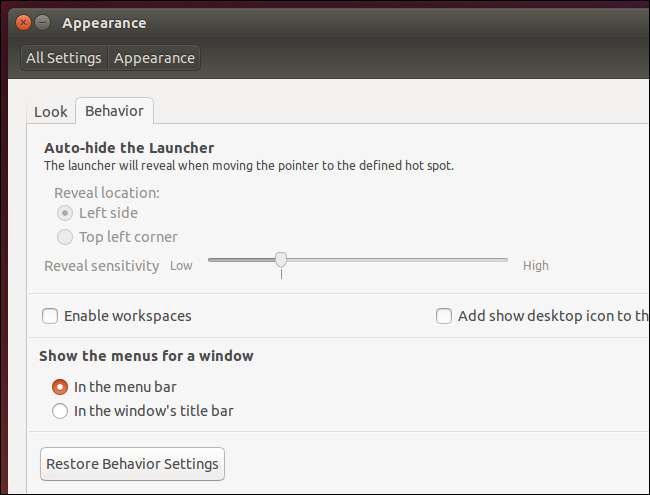
Du må gå videre fra Ubuntu One
I SLEKT: 4 Alternatives to Google Drive for Linux
Hvis du har fulgt instruksjonene i tidligere versjoner av Ubuntu, har du sannsynligvis opprettet en Ubuntu One-konto. Ubuntu One var en integrert skylagringstjeneste som ga gratis 5 GB lagringsplass for filene dine og til og med var tilgjengelig på andre operativsystemer.
Canonical gir opp Ubuntu One - Google tilbyr 100 GB plass til $ 1,99 per måned, og Canonical kan ikke konkurrere i dette rushen til bunnen. Hvis du er avhengig av Ubuntu One, må du gå videre til en annen skylagringstjeneste før den slås av 1. juni 2014. Ubuntu One-programvaren er ikke lenger inkludert i Ubuntu 14.04 LTS.
Dropbox vil sannsynligvis være beste skylagringsalternativet for Ubuntu-brukere som tidligere brukte Ubuntu One. Dropbox støtter offisielt Linux og gir to gigabyte ledig lagringsplass. Den er til og med tilgjengelig i Ubuntu Software Center for enkel installasjon.
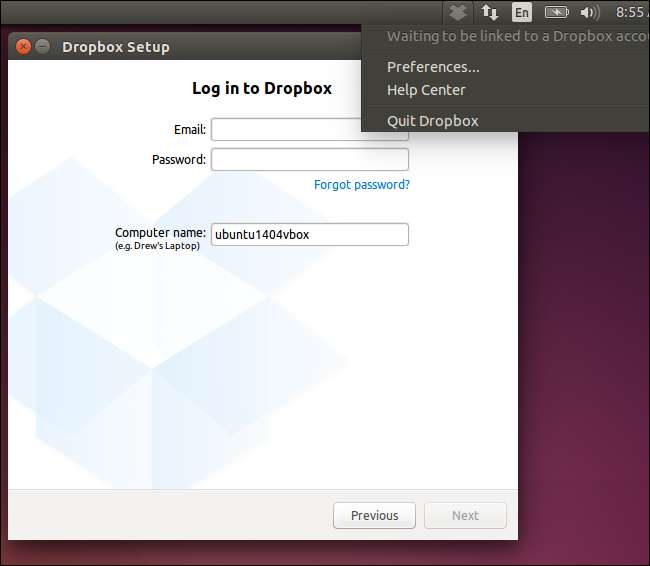
Google Drive støtter fortsatt ikke offisielt Linux til tross for at Google lovet for to år siden at det snart skulle komme, mens Microsofts OneDrive åpenbart ikke støtter Linux. Hvis du vil ha en kryptert skylagringstjeneste - om enn en med et mer komplisert grensesnitt - vil du kanskje sjekke ut SpiderOak i stedet.
Webappintegrasjon fungerer ikke like bra
I SLEKT: Slik installerer og bruker du Ubuntus nye webapps-funksjon
Ubuntus integrasjon av nettappene har endret seg. Når du oppretter en webapp for en tjeneste som Gmail, bruker Ubuntu nå den samme nettleseren som brukes på Ubuntu Mobile. Dette gjør teoretiske webapper mer konsistente mellom stasjonære og mobile versjoner av Ubuntu, men det er et problem hvis du faktisk vil bruke disse appene. Denne nettleseren fungerer ikke i nærheten, og har ikke engang tilgang til Flash-programtillegget.
Hvis du vil ha lanseringsikoner for favorittnettprogrammene dine, bør du sannsynligvis hoppe over Ubuntus integrerte integrasjonsfunksjoner. Installer i stedet Chromium- eller Chrome-nettleserne og bruk menyalternativet Verktøy> Opprett snarveier til applikasjoner for å lage startikoner og separate vinduer for dine foretrukne webapper.
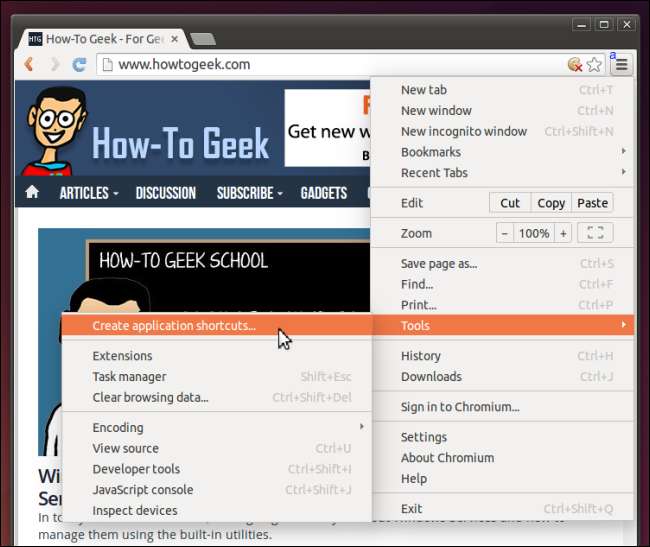
Vi anbefaler Chromium eller Chrome her fordi Firefox ikke gir denne funksjonen.
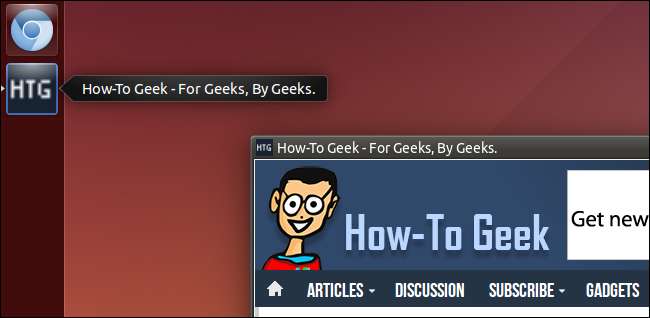
TRIM er nå aktivert som standard
I SLEKT: Ubuntu TRIM ikke SSD-er som standard: Hvorfor ikke og hvordan du aktiverer det selv
Vi dekket nylig hvordan tidligere utgivelser av Ubuntu hadde ikke TRIM-støtte aktivert som standard . TRIM er en viktig funksjon som sikrer at SSD-er (SSD-er) fungerer så raskt som mulig. Du trenger ikke å hoppe gjennom noen ringer for å aktivere dette på Ubuntu 14.04 - TRIM er nå aktivert som standard. Hvis du bruker en SSD, men aldri har aktivert TRIM tidligere, bør du få bedre diskytelse på Ubuntu 14.04.
TRIM er bare aktivert som standard på Intel- og Samsung SSD-er, da det tilsynelatende kan forårsake problemer på SSD-er med buggy firmware. Det er sannsynligvis best å la TRIM være deaktivert hvis Ubuntu ikke tror det vil fungere ordentlig på SSD-en din.

Grav dypere, så finner du flere endringer. For eksempel bytte mellom grafikkort på bærbare datamaskiner med NVIDIA Optimus-teknologi fungerer visstnok nå bedre, selv om vi ikke har prøvd dette selv. Bærbarhetens batterilevetid har angivelig blitt bedre også.







